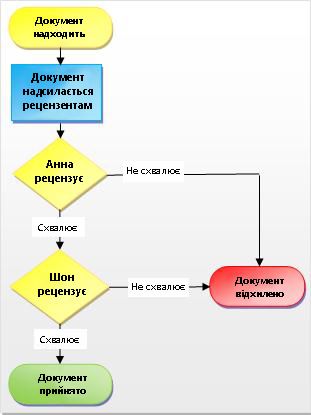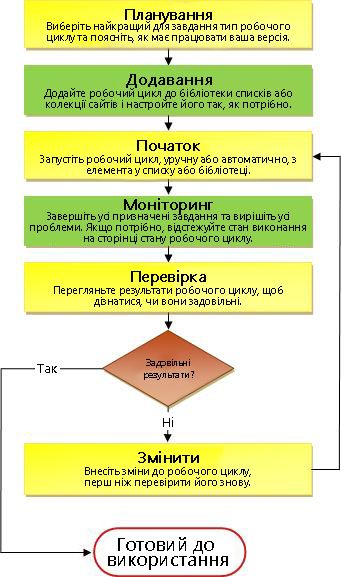SharePoint робочі цикли – це попередньо запрограмовані міні-програми, які впорядковують і автоматизують різноманітні бізнес-процеси. Робочі цикли можуть варіюватися від збирання підписів, відгуків або затверджень для плану чи документа до відстеження поточного стану звичайної процедури. SharePoint робочі цикли дають змогу заощадити час і зусилля, а також забезпечити узгодженість і ефективність завдань, які виконуються регулярно.
Примітки.:
-
Робочі цикли SharePoint 2010 списані з 1 серпня 2020 р. для нових клієнтів і вилучено з наявних клієнтів 1 листопада 2020 р. Якщо ви використовуєте робочі цикли SharePoint 2010, радимо перейти на Power Automate або інші підтримувані рішення. Докладні відомості див. в статті Припинення роботи робочого циклу SharePoint 2010.
-
Робочий цикл SharePoint 2013 вилучено з квітня 2023 року та вимкнуто для нових клієнтів станом на 2 квітня 2024 року. Він буде вилучений з наявних клієнтів і буде повністю списане з 2 квітня 2026 року. Якщо використовується робочий цикл SharePoint 2013, радимо перейти на Power Automate або інші підтримувані рішення. Докладні відомості див. в статті Припинення підтримки робочого циклу SharePoint 2013.
Що таке робочий цикл SharePoint ?
Можливо, ви вже знаєте, що таке блок-схема. Це графічна карта процесу з інструкціями про те, що відбувається на кожному кроці.
Робочий цикл SharePoint схожий на автоматизовану блок-схему, яка займає багато роботи, припущення та випадковості стандартних робочих процесів.
Наприклад, погляньте на процес затвердження документа на ілюстрації. Виконання цього процесу вручну може означати велику кількість перевірок і відстеження, пересилання документів і надсилання нагадувань, і кожне з цих завдань має виконати ви або один або кілька ваших колег. Це означає багато додаткової роботи і постійний потік переривань.
Але коли для запуску процесу використовується робочий цикл затвердження SharePoint документів, увесь процес перевірки, відстеження, нагадування та пересилання виконується робочим циклом автоматично. Якщо хтось із запізненням виконує завдання або виникає якась інша проблема, більшість включених робочих циклів створюють сповіщення, щоб повідомити про це. Моніторинг процесу зменшується.
Запустити робочий цикл SharePoint дуже просто. Виберіть тип робочого циклу, виберіть потрібні параметри та дозвольте запустити робочий цикл. Якщо потрібно, скасуйте або завершіть робочий цикл.
Кожен із типів робочих циклів, включених, діють як шаблон. Ви додаєте екземпляр робочого циклу для одного списку чи бібліотеки або для всієї колекції сайтів, використовуючи форму ініціалювання , щоб указати потрібні параметри та параметри для цього екземпляра. До цих параметрів і вибраних параметрів належать, кому робочий цикл призначає завдання, крайні терміни завдань, як можна запускати й ким запускати робочий цикл, а також інструкції для включення до сповіщень про завдання. Щоб створити новий робочий цикл, перейдіть до розділу Параметри списку > настройок робочого циклу > Додати робочий цикл. Докладні відомості див. в статті Робочі цикли 2010 і 2013 років.
Увага!: За замовчуванням робочі цикли затвердження, збирання відгуків і збирання підписів не активуються та не відображаються в списку Виберіть шаблон робочого циклу форми зв'язування. Щоб зробити їх доступними для використання, адміністратор сайту повинен активувати їх на рівні колекції сайтів. Перейдіть до розділу Параметри сайту > Функції колекції сайтів > активувати функцію робочих циклів. Крім того, SharePoint 2013 надає шаблони робочих циклів на основі SharePoint 2010. Якщо потрібно створити робочий цикл на основі SharePoint 2013 зі схожою логікою, скористайтеся інструментом, наприклад SharePoint Designer 2013.
Є п'ять попередньо запрограмованих типів робочих циклів.
Під час кожного переходу між станами робочий цикл призначає завдання особі та надсилає цьому користувачу оповіщення електронною поштою про завдання. Після завершення цього завдання робочий цикл оновлює стан елемента та перебіг виконання до наступного стану. Триетапний робочий цикл призначено для роботи із шаблоном списку відстеження питань, але його можна використовувати з будь-яким списком зі стовпцем вибору , який містить три або більше значень.
Докладні відомості та покрокові вказівки див. в статті Використання триетапного робочого циклу.
Щоб додати або запустити робочий цикл, потрібно мати правильний дозвіл для списку, бібліотеки або колекції сайтів, де запущено робочий цикл:
-
Додавання робочого циклу За замовчуванням для додавання робочого циклу потрібно мати дозвіл на керування Списки. (За замовчуванням у групи "Власники" та "Учасники" є дозвіл "Керування Списки", а група "Відвідувачі" – ні).)
-
Запуск робочого циклу Крім того, за замовчуванням для запуску вже доданого робочого циклу потрібно мати дозвіл на редагування елементів. (За замовчуванням для групи "Власники" та "Учасники" є дозвіл "Редагувати елементи", а група "Відвідувачі" – ні).) Крім того, власники можуть настроїти певні робочі цикли, щоб їх могли запускати лише учасники групи власників. Якщо підсайт має унікальні дозволи, власники повинні переконатися, що користувачам робочого циклу явно призначаються необхідні дозволи. Див . статтю Настроювання дозволів для списку або бібліотеки SharePoint.
На схемі нижче наведено основні етапи планування, додавання, виконання та змінення робочого циклу SharePoint. Окремі розділи про кожну з наведених нижче дій.
-
План Переконайтеся, що ви знаєте, які параметри потрібні та які відомості будуть доступні під час використання форми ініціалізація для додавання версії робочого циклу.
-
Додати Заповніть форму ініціювання, щоб додати свою версію робочого циклу до списку, бібліотеки або колекції сайтів.
-
Почати Запустіть новий робочий цикл у документі або іншому елементі списку чи бібліотеки вручну або автоматично. (Якщо запустити її вручну, ви зможете змінити деякі параметри форми зв'язування робочого циклу в короткій формі ініціалації.) Коли робочий цикл запускається, він створює завдання, надсилає повідомлення зі сповіщеннями та починає відстежувати дії та події.
-
Монітор Під час виконання робочого циклу можна переглянути сторінку Стан робочого циклу , щоб дізнатися, які завдання виконано та які ще дії виконано. За потреби можна настроїти поточні та майбутні завдання тут і навіть скасувати або припинити виконання цього робочого циклу.
-
Рецензування Коли запуск завершиться, на сторінці Стан робочого циклу можна переглянути весь його журнал. Крім того, на сторінці стану можна створювати статистичні звіти про загальну продуктивність цього робочого циклу.
-
Змінити Якщо робочий цикл працює не так, як потрібно, можна відкрити вихідну форму зв'язування, яку ви використовували, щоб додати її, і внести там зміни.